A Splashtop ganhou prêmios recentemente por ser a opção de desktop remoto mais bem classificada. Isso porque ela oferece uma ferramenta poderosa para te permitir controlar remotamente os seus computadores a partir de qualquer lugar. Assim, você pode realizar muito do seu trabalho remotamente a partir de sua casa, do café, do escritório de um cliente, ou enquanto se desloca.
Outro motivo para as altas avaliações da Splashtop inclui a sua interface fácil de usar. Por exemplo, a Splashtop permite enviar facilmente um comando Control-Alt-Delete (ou Command-Option-Esc para Mac) para um computador remoto a partir do teu dispositivo local com apenas um clique.
Então, como você usa o Ctrl-Alt-Del num desktop remoto? Abaixo, mostramos o quão fácil é com Splashtop.
O que é o Comando Ctrl-Alt-Delete e Por que Usá-lo?
O comando Ctrl-Alt-Delete é um atalho de teclado que teve origem no Microsoft Windows. É uma poderosa combinação de teclas que serve a múltiplos propósitos, dependendo do contexto em que é usada. Aqui está uma análise mais detalhada do que este comando faz e porque é essencial:
Funções de Ctrl-Alt-Delete
Aceder ao Gestor de Tarefas: Uma das principais utilizações do Ctrl-Alt-Delete é abrir o Gestor de Tarefas, permitindo aos utilizadores visualizar e gerir aplicações e processos em execução. Isto é especialmente útil quando um programa deixa de responder, pois permite aos utilizadores forçar o encerro da aplicação problemática.
Início de Sessão e Ecrã de Segurança: No Windows, premir Ctrl-Alt-Delete abre um ecrã de segurança que fornece opções para bloquear o computador, mudar de utilizador, terminar a sessão ou abrir o Gestor de Tarefas. Este ecrã também pode servir como uma camada adicional de segurança, exigindo credenciais de utilizador para prosseguir.
Reiniciar ou Desligar: Este comando pode ser utilizado para reiniciar ou desligar o computador com segurança. Isto é particularmente útil se o sistema não estiver a responder normalmente, fornecendo uma maneira controlada de reiniciar ou desligar.
Segurança e Resolução de Problemas: Ctrl-Alt-Delete também é empregado na resolução de vários problemas do sistema, oferecendo um método rápido para interromper e aceder às funções de controlo do sistema, especialmente em casos de falha de software.
Porquê usar Ctrl-Alt-Delete em Sessões de Desktop Remoto?
Ao trabalhar num trabalho remoto, a necessidade do comando Ctrl-Alt-Delete continua a ser crucial. Eis o por que:
Gestão Remota de Tarefas: Tal como numa máquina local, os utilizadores remotos podem ter de aceder ao Gestor de Tarefas para fechar aplicações que não respondem ou para monitorizar o desempenho do sistema.
Funcionalidades de Segurança: Aceder à tela de segurança remotamente garante que a sessão possa ser bloqueada ou desligada de forma segura quando necessário. Isto é vital para manter a segurança de informações confidenciais e prevenir o acesso não autorizado.
Controlo do Sistema: Poder reiniciar ou desligar o sistema remoto usando Ctrl-Alt-Delete ajuda a manter o controlo sobre a máquina remota, garantindo que possa ser reiniciada ou desligada com segurança quando necessário.
Resolução de Problemas: Em cenários de desktop remoto, a resolução de problemas torna-se mais desafiadora sem acesso físico à máquina. O comando Ctrl-Alt-Delete oferece uma maneira confiável de resolver problemas que possam surgir durante a sessão remota.
Compreender a importância do comando Ctrl-Alt-Delete e das suas aplicações em ambientes de desktop remoto ajuda os utilizadores a gerir os seus sistemas de forma mais eficaz, garantindo operações remotas suaves e seguras.
Importância do Ctrl-Alt-Del durante as Conexões de Desktop Remoto
Nas conexões com o desktop remoto, manter o controlo total sobre o sistema remoto é fundamental para uma gestão eficaz e resolução de problemas. O comando Ctrl-Alt-Del desempenha um papel crítico na obtenção deste controlo. É por isso que este comando é particularmente importante durante as sessões do desktop remoto:
Garantir a Segurança
Ao aceder ao desktop remoto, usar Ctrl-Alt-Del garante que os procedimentos de início de sessão e saída são seguros. Este comando fornece uma camada extra de segurança ao abrir o ecrã Segurança do Windows, exigindo a autenticação adequada antes de o acesso ser concedido ou terminado.
Para aqueles que precisam de afastar-se da sua sessão remota momentaneamente, usar Ctrl-Alt-Del para bloquear o ecrã é essencial. Isto impede o acesso não autorizado e protege os dados confidenciais de serem expostos enquanto o utilizador estiver ausente.
Gestão do sistema
As sessões de desktop remoto podem, por vezes, deixar de responder devido a problemas com o computador remoto. A capacidade de invocar Ctrl-Alt-Del para aceder ao Gestor de Tarefas é crucial para identificar e encerrar aplicações problemáticas, garantindo que o sistema remoto permaneça funcional.
Nos casos em que um sistema remoto precisa de ser reiniciado ou encerrado devido a problemas ou atualizações, o Ctrl-Alt-Del fornece um método seguro e controlado para executar estas ações. Isso ajuda a evitar possíveis perdas de dados ou corrupção que podem ocorrer com desligamentos abruptos.
Resolução de Problemas
Se uma sessão de desktop remoto congelar ou deixar de responder, Ctrl-Alt-Del pode ser usado para interromper o estado atual e abrir as opções de gestão de tarefas ou reinício do sistema. Esta é uma ferramenta de resolução de problemas vital para administradores remotos e pessoal de suporte.
O comando fornece acesso imediato a várias funções relacionadas com a segurança, tais como alterar uma senha, sair ou trocar de utilizador. Isto é particularmente útil para gerir várias sessões remotas ou resolver problemas relacionados com a segurança rapidamente.
O comando Ctrl-Alt-Del é uma ferramenta indispensável no ambiente de desktop remoto, fornecendo capacidades essenciais de segurança, gestão e resolução de problemas. Se estás a aceder ao teu computador de trabalho a partir de casa ou a gerir uma frota de sistemas remotos, compreender e utilizar este comando é a chave para manter uma experiência de desktop remoto segura, eficiente e produtiva.
Desafios Chave com Ctrl-Alt-Del Durante Sessões de Desktop Remoto
Embora o Ctrl-Alt-Del seja essencial para a gestão remota do desktop, podem surgir vários desafios:
Execução de Comando: Pressionar a tecla Ctrl-Alt-Del padrão numa máquina local não passa para a sessão remota. Os utilizadores precisam frequentemente de usar métodos alternativos ou combinações de teclas fornecidas pelo software de área de trabalho remota.
Preocupações de Segurança: Podem ocorrer problemas de autenticação se o ecrã de segurança não aparecer como esperado, causando atrasos no acesso ao sistema remoto.
Resolução de Problemas Difíceis: Quando as sessões remotas não respondem, o envio de Ctrl-Alt-Del pode nem sempre resolver o problema, exigindo outras técnicas de resolução de problemas.
Experiência do Utilizador: Os utilizadores novos em desktops remotos podem ter dificuldades com combinações alternativas de teclas, e a consistência da execução de Ctrl-Alt-Del em diferentes dispositivos e software pode variar.
Compreender estes desafios é crucial para uma gestão eficaz e segura do ambiente de trabalho remoto.
Como Enviar Ctrl-Alt-Del a um Desktop Remoto
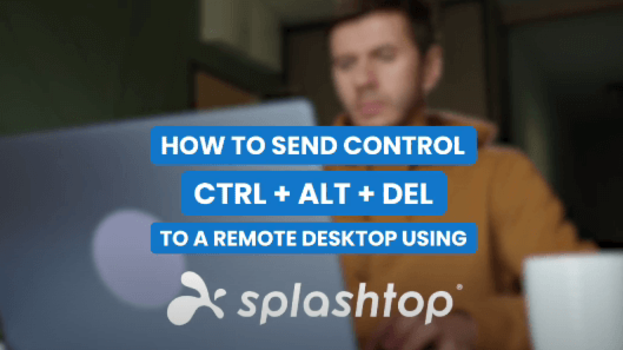
Felizmente para ti, o software de desktop remoto da Splashtop fornece uma solução para os desafios acima referidos. Podes enviar o comando Ctrl-Alt-Del para um computador remoto com um simples clique, mesmo ao ligar a partir de um computador, tablet ou dispositivo móvel.
Como usar Ctrl-Alt-Del no Windows e Mac
Se você está usando uma máquina com Windows ou um Apple Mac para se conectar a um computador remoto, você vai ver a Splashtop Toolbar na janela do computador remoto que te permite interagir com as funcionalidades da Splashtop. Estes incluem botões para alternar entre monitores ou ver todos os monitores, bloquear o teclado e mouse, conversar e muito mais.

Um desses botões, um triângulo de retângulos de letras exibindo "C", "A" e "D", é o botão Ctrl-Alt-Del. Se clicar nisso, você enviará o comando Ctrl-Alt-Del para o computador ao qual estás conectado remotamente. Isso funciona até mesmo em num Mac, ou usando um um computador Mac remotamente.
Como utilizar Ctrl-Alt-Del no iOS e no Android
Ao usar a Splashtop para controlar remotamente um computador de dispositivos iOS e Android , terás a capacidade de desempenhar a mesma função, embora a interface seja diferente. Para encontrar, siga estes passos:
Quando estiver em uma sessão conectada ao computador remoto, você pode usar a Barra de Controle da Splashtop. Faça isso clicando no botão de seta pra cima ou de seta ao lado do ícone do teclado. Por padrão, você pode localizar isso no canto inferior direito da tela.

Clicar no ícone da Barra de Controle expande o botão em seis botões de menu separados. O botão Ctrl-Alt-Del não está aqui, mas você pode encontrá-lo sob o ícone Configurações, uma imagem de dois sliders que podem mover-se para a esquerda e para a direita. Ou, para uma descrição alternativa, duas linhas horizontais com pontos azuis.

Clicar nisso vai expandir a vista ainda mais, assim você pode ver várias opções novas. Uma delas inclui o botão" C-A-Del". Se clicar nisso, você enviará um comando Ctrl-Alt-Del ao computador que você está usando remotamente.
Os Benefícios da Splashtop
A Splashtop é uma plataforma de acesso remoto poderosa. Ela permite que você se conecte a um computador remoto e se sinta como se estivesse usando-o pessoalmente. Este software tem muitas funcionalidades que podem te ajudar na sua vida útil diária, por exemplo:
Transferência de arquivos. O software de área de trabalho remoto Splashtop permite mover arquivos do seu dispositivo local para o seu sistema remoto e vice-versa. Isso pode acelerar muitos dos processos que você passa e reduz a necessidade de usar outras aplicações ou e-mail de terceiros para transferir arquivos.
Gestão de Utilizadores. Se tens receio da segurança do desktop remoto ou se queres que apenas certas pessoas utilizem a Splashtop, podes controlar o acesso ao mesmo. Isso permite que você crie funções e defina permissões de acesso, permitindo apenas a entrada de computadores e usuários específicos.
Suporte a vários monitores. Se você está usando mais de um monitor num PC local, você pode sincronizá-los com vários monitores no sistema ao qual está acessando. Ou, se apenas tens um, você pode trocar entre eles perfeitamente.
Gravação de sessão. Às vezes, pode ser necessário gravar uma sessão, testar software, criar uma gravação para questões legais, ou por qualquer outro motivo. Splashtop oferece um botão de gravação de ecrã na app para iniciar e parar a gravação, guardando facilmente o ficheiro no teu computador local.
Experimente a Splashtop gratuitamente
Depois de aprender a usar o Ctrl-Alt-Del em um desktop remoto, a descrição acima deve ter convencido você dos benefícios da Splashtop, embora seja compreensível se você não quiser se comprometer ainda, pois pode ter outras perguntas Por essa razão, fornecemos uma versão de teste gratuita para experimentar esta ferramenta fantástica por si mesmo!




